来源:自学PHP网 时间:2015-06-26 11:12 作者: 阅读:次
[导读] 不需要安装任何第三方软件。锁定屏幕后要想返回激活,要输入密码,否则什么操作也做不了,非常适合在公司或学校等地方使用Mac的用户,感兴趣的朋友可以了解下...
|
不需要安装任何第三方软件。锁定屏幕后要想返回激活,要输入密码,否则什么操作也做不了,非常适合在公司或学校等地方使用Mac的用户,感兴趣的朋友可以了解下
这个教程非常适合在公司或学校等地方使用Mac的用户,而且不需要安装任何第三方软件。锁定屏幕后要想返回激活,要输入密码,否则什么操作也做不了。截屏也不能进行。 首先进入苹果电脑Mac OS X系统自带的“钥匙串”应用(Finder-应用程序-实用工具-钥匙串访问,或者点击 Mac 屏幕右上角的放大镜按钮 Spotlight 搜索)。  点击Mac顶部菜单栏的“钥匙串访问”,选择“偏好设置” 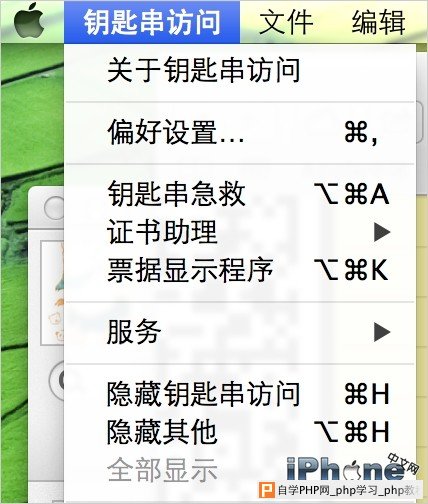 勾选“在菜单栏中显示状态” 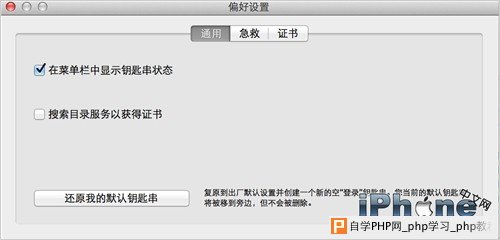 Mac顶部菜单栏会多出一个锁头按钮,离开苹果电脑想锁定屏幕时,点击选择即可。 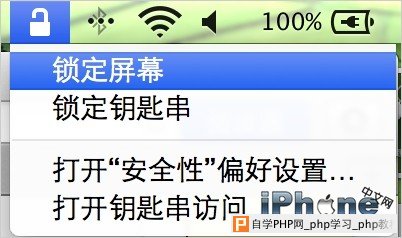 锁定屏幕后苹果电脑显示器会呈现屏幕关闭,但系统、软件运行并不受影响。点击鼠标或键盘会出现本文开始时的登陆界面,要输入密码进入。 如果你没有设置(或想修改)苹果电脑登录密码:点击Mac屏幕左上角的苹果标志,选择“系统偏好设置”,点击“帐户”。 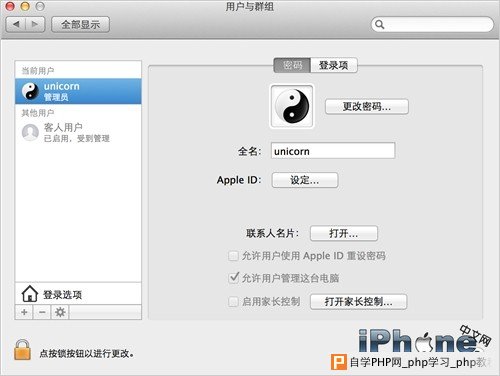 在这里可以设置或修改苹果电脑Mac OS X系统登陆密码 |
自学PHP网专注网站建设学习,PHP程序学习,平面设计学习,以及操作系统学习
京ICP备14009008号-1@版权所有www.zixuephp.com
网站声明:本站所有视频,教程都由网友上传,站长收集和分享给大家学习使用,如由牵扯版权问题请联系站长邮箱904561283@qq.com